
Головна | Про нас | Зворотній зв'язок
Кнопки - це готові кнопки, які можна вставити в презентацію і призначити їм потрібну дію.
На панелі інструментів відкрийте вкладку Вставка. в групі Ілюстрації виберіть Фігури. в групі Кнопки виберемо потрібну кнопку.
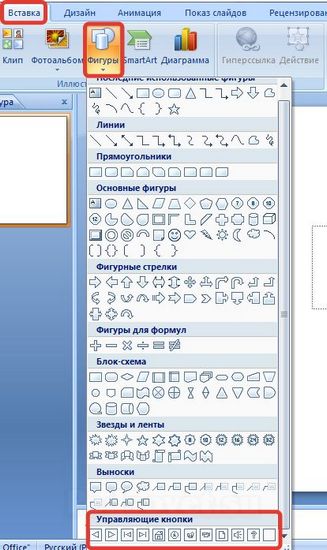
У PowerPoint ми можемо вибрати одну з 12 керуючих кнопок. Розглянемо кожну з них більш детально.
1. Назад. Керуюча кнопка Назад призначена для переходу на попередній слайд. За замовчуванням задається дію кнопці Перейти за гіперпосиланням на попередній слайд.
2. Далі. При натисканні миші здійснюється перехід на наступний слайд.
7. Повернення. Використовується для переходу на останній показаний слайд (зручно розміщувати на слайді з довідковою інформацією (наприклад, табличні значення або таблиця Менделєєва при вирішенні задач).
9. Документ. Застосовується для запуску програми (дія задано за замовчуванням). Можна використовувати для відкриття документа, тільки потрібно налаштувати дію (про це буде сказано далі).
10. Звук. При виборі керуючої кнопки Звук за умовчанням не задається дії кнопці, але вже встановлено прапорець Звук. залишається тільки вибрати потрібний звуковий звук зі списку або задати своє.
11. Довідка. Використовується для створення гіперпосилання на слайд з довідковою інформацією.
12. що настроюється. Цю кнопку можна налаштувати на свій розсуд.
Після того, як ми вибрали в списку потрібну кнопку, клацнемо на слайді в тому місці, де вона повинна розташовуватися.
Автоматично з'явиться діалогове вікно Налаштування дії.
В даному вікні дві вкладки:
· По наведенні покажчика миші.
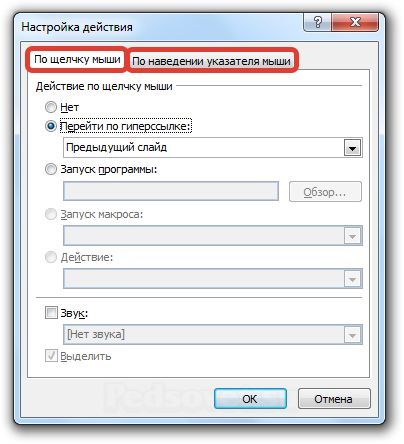
У першій вкладці ми налаштовуємо дію кнопки при натисканні лівою кнопкою миші по ній, а в другій - дію, яке буде відбуватися, якщо навести курсор миші на кнопку.
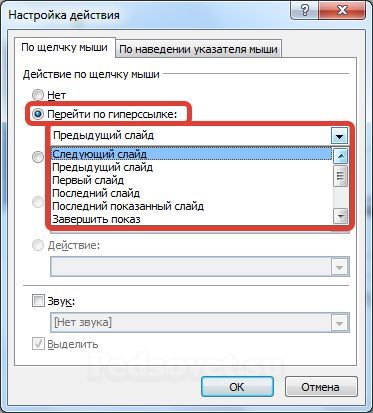
На обох вкладках є кілька варіантів дії:
Ні. Якщо буде встановлена ця кнопка, то ніякого дії при натисканні (або наведенні) миші на керуючої кнопці відбуватися не буде.
Перейти за гіперпосиланням. Виберемо з розкриває списку місце призначення, тобто куди ми перейдемо при натисканні на керуючу кнопку або при наведенні на неї курсора.
Можливо кілька варіантів гіперпосилань:
· Наступний, попередній, перший або останній слайд, останній показаний слайд, можна вибрати номер слайда;
· Завершити показ презентації;
· Інша презентація PowerPoint;
Запуск програми. Якщо встановити цю кнопку, то слід вибрати Огляд і вказати програму, яку потрібно запустити при натисканні (або наведенні) на кнопку в режимі показу презентації.
Запуск макросу. Якщо в презентації є макроси, то ця дія буде активно, а якщо немає - кнопка буде неактивна.
Крім дії можна налаштувати Звук. який буде програватися при натисканні (або наведенні) на кнопку. Для цього потрібно встановити прапорець навпроти напису Звук і вибрати в списку, що розкривається або команду Припинити звук (використовується для кнопки, при натисканні на яку потрібно, щоб звук припинив звучати), або звук із запропонованого набору, або Інший звук ... (якщо потрібного звуку немає в наборі або необхідно вставити записаний звук або музику). В останньому випадку (якщо вибираємо Інший звук ...) потрібно вказати шлях до звукового файлу, розширення файлу повинна бути обов'язково .wav.
